|
教師卓PCの画面を配信したい場合
| 1.はじめに 2.プレゼンテーション 3.画像の配信 |
 |
1.はじめに
|
教卓PCの画面を受講生のパソコンに配信することが可能です。
|
| ◆プレゼンテーション |
全てのパソコンに画像を配信します。 |
| ◆画像の配信 |
任意のパソコンを選択し画像配信できます。 |
|
|
 |
2.プレゼンテーション
|
1.受講生に提示する画面を表示準備しておきます。
2.『画像配信』ボタンをクリックすると全ての受講生画面に教師卓の静止画面が表示されます。
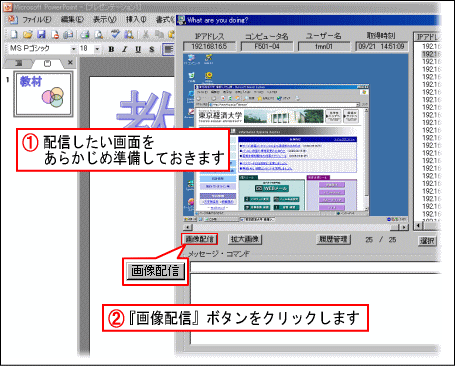
 |
画像配信中、教師卓で何か操作をし画面が進んだ場合
『Print Screen』キーを押下することによって画像が更新されます。 |
タスクバーの『What are you doing?』をクリックします。
 |
 |
3.画像の配信
|
1.受講生に提示する画面を表示準備しておきます。
2.各教室のコンピュータ名一覧より任意のパソコンを選択します。(複数の場合、選択時CtrlキーやShiftキーを併用)
3.『Ctrlキー』+『画像配信』ボタンをクリックします。

 |
一覧から任意のコンピュータを選択しなかった場合は全てのコンピュータに画像が配信されます。
※このモードでは画像の更新はできません。 |
『Shiftキー』+『画像配信』ボタンをクリックします。 |
|